Otrzymaj bezpłatne skanowanie i sprawdź, czy twój komputer jest zainfekowany.
USUŃ TO TERAZAby korzystać z w pełni funkcjonalnego produktu, musisz kupić licencję na Combo Cleaner. Dostępny jest 7-dniowy bezpłatny okres próbny. Combo Cleaner jest własnością i jest zarządzane przez RCS LT, spółkę macierzystą PCRisk.
Instrukcje usuwania "Azurewebsites[.]net"
Czym jest "azurewebsites[.]net"?
Microsoft Azure Web Sites to legalna usługa opracowana przez firmę Microsoft. To platforma hostingowa oparta na chmurze obliczeniowej. Obsługuje wiele technologii i języków programowania (takich jak .NET, PHP, node.js, Python itd.). W ramach tworzenia strony internetowej adresowi URL witryny przypisywana jest subdomena stron internetowych Azure. W różnych płatnych warstwach typu strona internetowa może mieć przypisaną jedną lub więcej niestandardowych domen. Usługa ta jest jednak często nadużywana przez różnych dystrybutorów oszustów i/lub malware (złośliwego oprogramowania). W tym konkretnym przypadku jest niewłaściwie wykorzystywana do promowania oszustwa wsparcia technicznego.
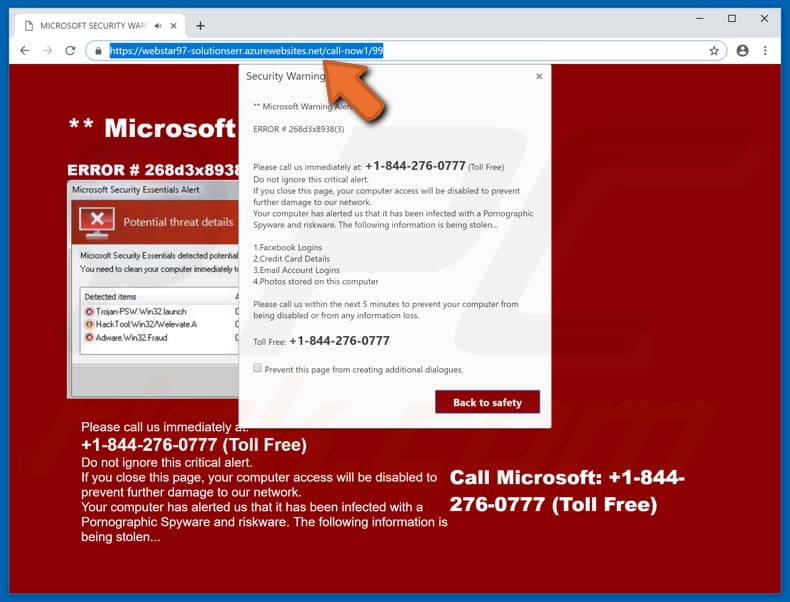
Zwykle oszustwa związane z obsługą techniczną są promowane za pomocą różnych podejrzanych witryn, które są zazwyczaj otwierane za pomocą zainstalowanych potencjalnie niechcianych aplikacji (PUA) lub klikniętych zwodniczych reklam. To oszustwo jest przedstawiane jako ostrzeżenie bezpieczeństwa Microsoft, jednak ta firma nie ma z tym nic wspólnego. Oszuści często używają znanych nazw, aby prezentować swoje oszukańcze strony jako oficjalne i legalne. Po otwarciu, strona wyświetla okno z informacją, że wystąpił błąd "ERROR # 268d3x8938(3)" i zachęca użytkowników do skontaktowania się z oszustami w ciągu 5 minut za pomocą numeru "+1-844-276-0777". Twierdzą, że pomogą użytkownikom uniemożliwić wyłączenie ich komputerów i uniknąć utraty danych. Należy zignorować ten błąd krytyczny (zamknąć tę oszukańczą witrynę) o możliwości wyłączenia komputera i jego uszkodzenia. To okno mówi także, że komputery użytkowników są zainfekowane programami szpiegującymi, które wykorzystano do kradzieży danych logowania na konto Facebook i konto e-mail, danych karty kredytowej i zdjęć przechowywanych na komputerze. Zdecydowanie zalecamy zignorowanie tego oszustwa. Zamknięcie go (jego strony internetowej) jest całkowicie bezpieczne. Jeśli jednak nie można tego zrobić w normalny sposób, zalecamy zakończenie procesu otwartej przeglądarki za pomocą Menedżera zadań. Nie należy przywracać zamkniętej sesji przeglądania. Przywrócenie jej spowoduje ponowne otwarcie tej samej strony z oszustwem.
Jak wspomniano powyżej, jest bardzo prawdopodobne, że ten oszustwo zostało otwarte przez zainstalowane PUA. Aplikacje te nie tylko powodują niechciane przekierowania, ale także prezentują swoim użytkownikom natrętne reklamy i często są przeznaczone do zbierania różnych informacji związanych z nawykami przeglądania sieci przez użytkownika. Wyświetlane reklamy to zazwyczaj różne reklamy pop-up, kuponowe, banerowe, ankietowe i inne niechciane treści. Po kliknięciu zwykle otwierają różne niewiarygodne witryny lub uruchamiają skrypty przeznaczone do pobrania i zainstalowania innych niechcianych aplikacji. Niektóre PUA, po zainstalowaniu, ciągle zbierają adresy IP, geolokalizacje, wprowadzone zapytania wyszukiwania, adresy URL odwiedzanych witryn i inne tego typu dane. Jednak niektóre z nich mogą być również zaprojektowane do zapisywania danych osobowych i wrażliwych informacji. Tak czy inaczej, ich programiści udostępniają zebrane dane stronom trzecim, potencjalnie cyberprzestępcom, które wykorzystują je do generowania przychodów. Aplikacje tego typu należy natychmiast usunąć/odinstalować.
| Nazwa | Wirus "Azurewebsites.net" |
| Typ zagrożenia | Phishing, oszustwo, inżynieria społeczna, oszustwo finansowe |
| Fałszywa obietnica | Fałszywa wiadomość z błędem twierdzi, że system został zainfekowany, a dane logowania użytkownika do konta/zdjęcia przechowywane na komputerze są zagrożone. |
| Numer telefonu fałszywego wsparcia technicznego | +1-844-276-0777 |
| Objawy | Fałszywa wiadomość z błędem, fałszywe ostrzeżenia, błędy pop-up, fałszywe skanowanie komputera. |
| Metody dystrybucji | Zainfekowane witryny, złośliwe reklamy internetowe pop-up, potencjalnie niechciane aplikacje. |
| Zniszczenie | Utrata wrażliwych informacji prywatnych, utrata pieniędzy, kradzież tożsamości, możliwe infekcje malware. |
| Usuwanie |
Aby usunąć możliwe infekcje malware, przeskanuj komputer profesjonalnym oprogramowaniem antywirusowym. Nasi analitycy bezpieczeństwa zalecają korzystanie z Combo Cleaner. Pobierz Combo CleanerBezpłatny skaner sprawdza, czy twój komputer jest zainfekowany. Aby korzystać z w pełni funkcjonalnego produktu, musisz kupić licencję na Combo Cleaner. Dostępny jest 7-dniowy bezpłatny okres próbny. Combo Cleaner jest własnością i jest zarządzane przez RCS LT, spółkę macierzystą PCRisk. |
To oszustwo związane z obsługą techniczną jest bardzo podobne do innych oszustw tego typu, takich jak "Error Code 09-986-6321", "Error XR01F5", "Windows Defender Alert (0x3e7)" i wielu innych. Zazwyczaj oszuści używają ich w celu nakłonienia ludzi do zapłacenia pieniędzy za wsparcie techniczne lub oprogramowanie. Po skontaktowaniu się z nimi starają się przekonać ludzi, że muszą natychmiast rozwiązać problemy, korzystając z ich usług lub produktów. Żadnemu z tych oszustw nie należy ufać. Aplikacje, które do nich prowadzą, mają wiele podobieństw: większość z nich jest prezentowana jako legalna, jednak po zainstalowaniu powodują tylko problemy. Zazwyczaj są one przeznaczone do generowania przychodów dla ich twórców, powodując niechciane przekierowania, wyświetlając natrętne reklamy i/lub zbierając różne dane.
Jak zainstalowano potencjalnie niechciane aplikacje na moim komputerze?
Najczęstszymi sposobami pobierania i instalowania takich niechcianych aplikacji są natrętne reklamy lub dołączanie ich do innego oprogramowania. Sprzedaż wiązana to zwodnicza metoda marketingowa wykorzystywana w celu oszukania ludzi do potajemnego pobrania i zainstalowania PUA z innym, zwykłym oprogramowaniem. PUA są zwykle ukryte w „Niestandardowych", „Zaawansowanych" i innych podobnych sekcjach ustawień oprogramowania. Mówiąc wprost, informacje o aplikacjach dołączanych do konfiguracji nie są poprawnie ujawniane. Z reguły ludzie, którzy pomijają swoje kroki (pozostawiają wszystkie ustawienia niezaznaczone), instalują nie tylko żądane oprogramowanie, ale także niechciane aplikacje.
Jak uniknąć instalacji potencjalnie niechcianych aplikacji?
Aby pobierać oprogramowanie, należy unikać instalowania oprogramowania i programów do pobierania stron trzecich, klientów torrent, eMule i innych sieci peer-to-peer lub nieoficjalnych witryn. Zaleca się używanie tylko oficjalnych stron i bezpośrednich linków do pobrania. Sprawdź wszystkie dostępne „Zaawansowane", „Niestandardowe" i inne podobne ustawienia konfiguratora oprogramowania oraz usuń zaznaczenie ofert pobrania lub zainstalowania niechcianych programów. Unikaj również klikania niechcianych reklam. Po kliknięciu często przekierowują one użytkowników na różne niewiarygodne i potencjalnie złośliwe witryny, takie jak z pornografią, hazardem, randkami dla dorosłych itd. Niemniej jednak, jeśli te reklamy się pojawią lub zdarzają się niechciane przekierowania, sprawdź swoją przeglądarkę internetową, czy nie zainstalowano w niej niechcianych rozszerzeń, dodatków lub wtyczek oraz usuń je. Odinstaluj również niechciane programy zainstalowane na twoim komputerze. Jeśli twój komputer jest już zainfekowany PUA, zalecamy przeprowadzenie skanowania za pomocą Combo Cleaner Antivirus dla Windows, aby automatycznie je wyeliminować.
Tekst wyświetlany w oknie pop-up "azurewebsites[.]net":
**Ostrzeżenie bezpieczeństwa Microsoft**
BŁĄD nr 268d3x8938 (3)
Zadzwoń do nas natychmiast:
+1-844-276-0777 (bezpłatny numer)
Nie ignoruj tego krytycznego alertu.
Po zamknięciu tej strony dostęp do twojego komputera zostanie wyłączony, aby zapobiec dalszym uszkodzeniom naszej sieci.
Twój komputer powiadomił nas, że został zainfekowany oprogramowaniem szpiegującym, pornograficznym i ryzykownym. Kradzione są poniższe informacje...
Zadzwoń do firmy Microsoft: +1-844-276-0777 (bezpłatny numer)
Wygląd okna pop-up "azurewebsites[.]net" (GIF):
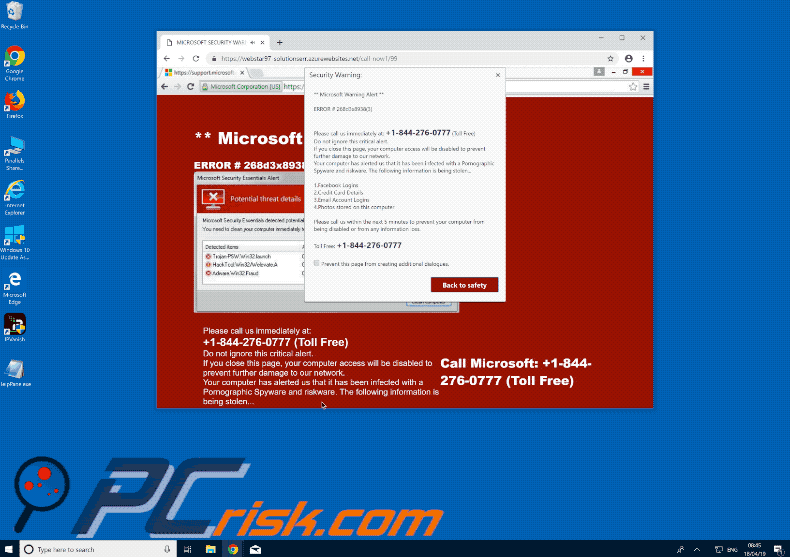
Natychmiastowe automatyczne usunięcie malware:
Ręczne usuwanie zagrożenia może być długim i skomplikowanym procesem, który wymaga zaawansowanych umiejętności obsługi komputera. Combo Cleaner to profesjonalne narzędzie do automatycznego usuwania malware, które jest zalecane do pozbycia się złośliwego oprogramowania. Pobierz je, klikając poniższy przycisk:
POBIERZ Combo CleanerPobierając jakiekolwiek oprogramowanie wyszczególnione na tej stronie zgadzasz się z naszą Polityką prywatności oraz Regulaminem. Aby korzystać z w pełni funkcjonalnego produktu, musisz kupić licencję na Combo Cleaner. Dostępny jest 7-dniowy bezpłatny okres próbny. Combo Cleaner jest własnością i jest zarządzane przez RCS LT, spółkę macierzystą PCRisk.
Szybkie menu:
- Czym jest "azurewebsites[.]net"?
- KROK 1. Deinstalacja zwodniczych aplikacji przy pomocy Panelu sterowania.
- KROK 2. Usuwanie adware z Internet Explorer.
- KROK 3. Usuwanie złośliwych rozszerzeń z Google Chrome.
- KROK 4. Usuwanie potencjalnie niechcianych wtyczek z Mozilla Firefox.
- KROK 5. Usuwanie złośliwych rozszerzeń z Safari.
- KROK 6. Usuwanie zwodniczych wtyczek z Microsoft Edge.
Usuwanie potencjalnie niechcianych aplikacji:
Użytkownicy Windows 10:

Kliknij prawym przyciskiem myszy w lewym dolnym rogu ekranu i w menu szybkiego dostępu wybierz Panel sterowania. W otwartym oknie wybierz Programy i funkcje.
Użytkownicy Windows 7:

Kliknij Start ("logo Windows" w lewym dolnym rogu pulpitu) i wybierz Panel sterowania. Zlokalizuj Programy i funkcje.
Użytkownicy macOS (OSX):

Kliknij Finder i w otwartym oknie wybierz Aplikacje. Przeciągnij aplikację z folderu Aplikacje do kosza (zlokalizowanego w Twoim Docku), a następnie kliknij prawym przyciskiem ikonę Kosza i wybierz Opróżnij kosz.
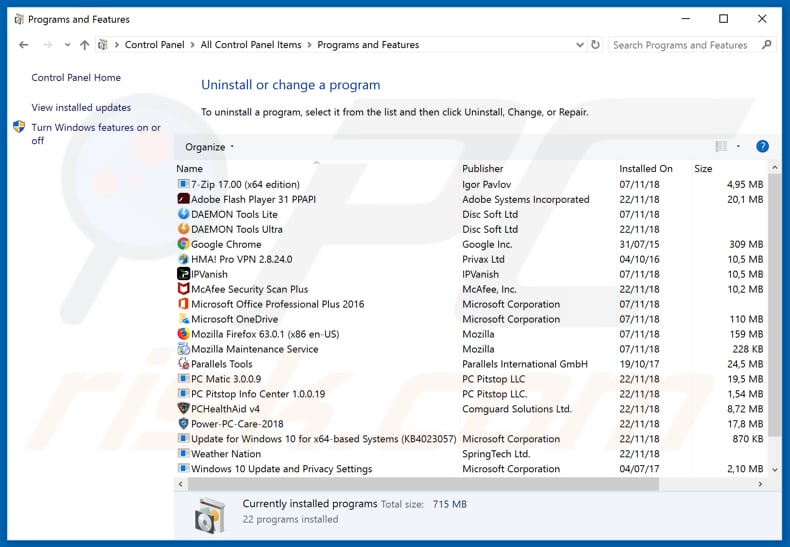
W oknie odinstalowywania programów spójrz na wszelkie ostatnio zainstalowane i podejrzane aplikacje, wybierz te wpisy i kliknij przycisk "Odinstaluj" lub "Usuń".
Po odinstalowaniu potencjalnie niechcianej aplikacji, przeskanuj swój komputer pod kątem wszelkich pozostawionych niechcianych składników lub możliwych infekcji malware. Zalecane oprogramowanie usuwania malware.
POBIERZ narzędzie do usuwania złośliwego oprogramowania
Combo Cleaner sprawdza, czy twój komputer został zainfekowany. Aby korzystać z w pełni funkcjonalnego produktu, musisz kupić licencję na Combo Cleaner. Dostępny jest 7-dniowy bezpłatny okres próbny. Combo Cleaner jest własnością i jest zarządzane przez RCS LT, spółkę macierzystą PCRisk.
Usuwanie złośliwych rozszerzeń z przeglądarek internetowych:
Film pokazujący, jak usunąć potencjalnie niechciane dodatki przeglądarki:
 Usuwanie złośliwych dodatków z Internet Explorer:
Usuwanie złośliwych dodatków z Internet Explorer:
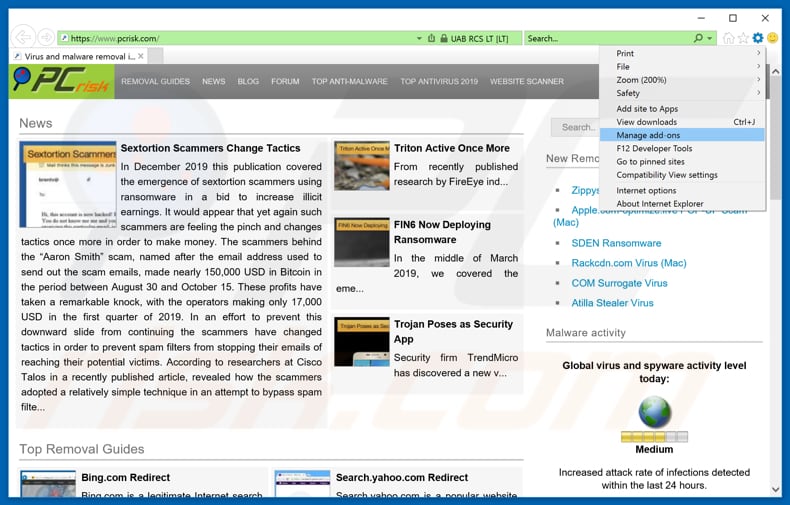
Kliknij ikonę "koła zębatego" ![]() (w prawym górnym rogu Internet Explorer) i wybierz "Zarządzaj dodatkami". Spójrz na wszelkie ostatnio zainstalowane podejrzane rozszerzenia przeglądarki, wybierz te wpisy i kliknij "Usuń".
(w prawym górnym rogu Internet Explorer) i wybierz "Zarządzaj dodatkami". Spójrz na wszelkie ostatnio zainstalowane podejrzane rozszerzenia przeglądarki, wybierz te wpisy i kliknij "Usuń".
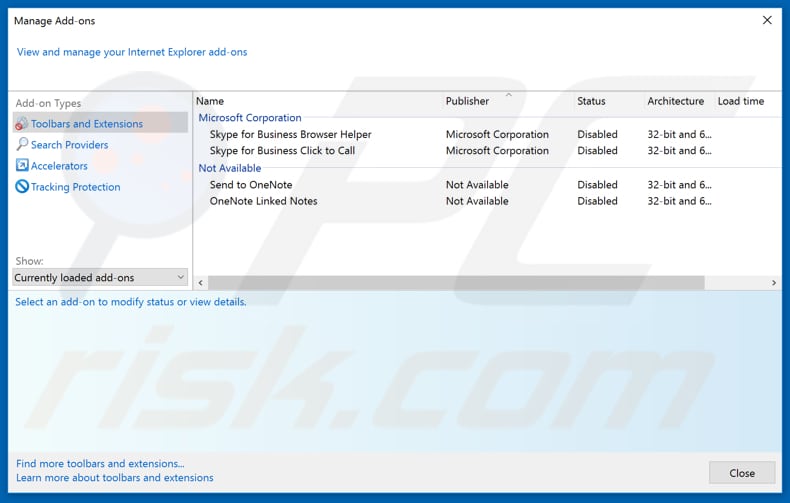
Metoda opcjonalna:
Jeśli nadal występują problemy z usunięciem wirus "azurewebsites.net", możesz zresetować ustawienia programu Internet Explorer do domyślnych.
Użytkownicy Windows XP: Kliknij Start i kliknij Uruchom. W otwartym oknie wpisz inetcpl.cpl. W otwartym oknie kliknij na zakładkę Zaawansowane, a następnie kliknij Reset.

Użytkownicy Windows Vista i Windows 7: Kliknij logo systemu Windows, w polu wyszukiwania wpisz inetcpl.cpl i kliknij enter. W otwartym oknie kliknij na zakładkę Zaawansowane, a następnie kliknij Reset.

Użytkownicy Windows 8: Otwórz Internet Explorer i kliknij ikonę koła zębatego. Wybierz Opcje internetowe.

W otwartym oknie wybierz zakładkę Zaawansowane.

Kliknij przycisk Reset.

Potwierdź, że chcesz przywrócić ustawienia domyślne przeglądarki Internet Explorer, klikając przycisk Reset.

 Usuwanie złośliwych rozszerzeń z Google Chrome:
Usuwanie złośliwych rozszerzeń z Google Chrome:
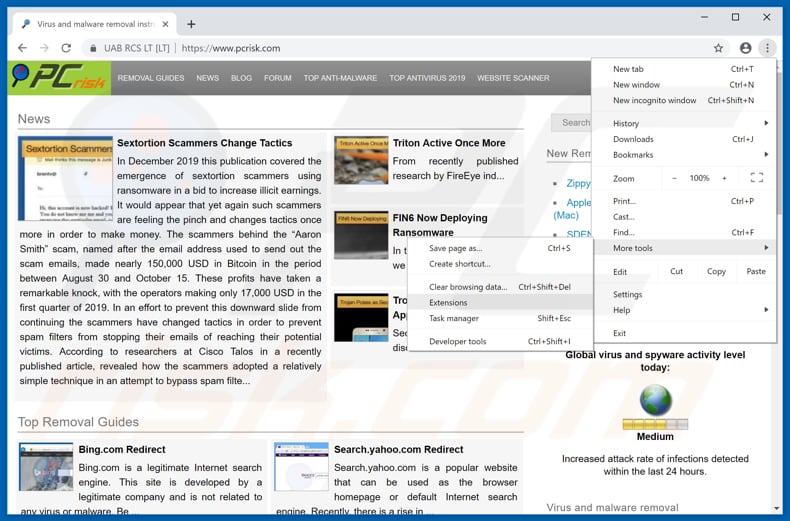
Kliknij ikonę menu Chrome ![]() (w prawym górnym rogu Google Chrome), wybierz "Więcej narzędzi" i kliknij "Rozszerzenia". Zlokalizuj wszelkie ostatnio zainstalowane i podejrzane dodatki przeglądarki i usuń je.
(w prawym górnym rogu Google Chrome), wybierz "Więcej narzędzi" i kliknij "Rozszerzenia". Zlokalizuj wszelkie ostatnio zainstalowane i podejrzane dodatki przeglądarki i usuń je.
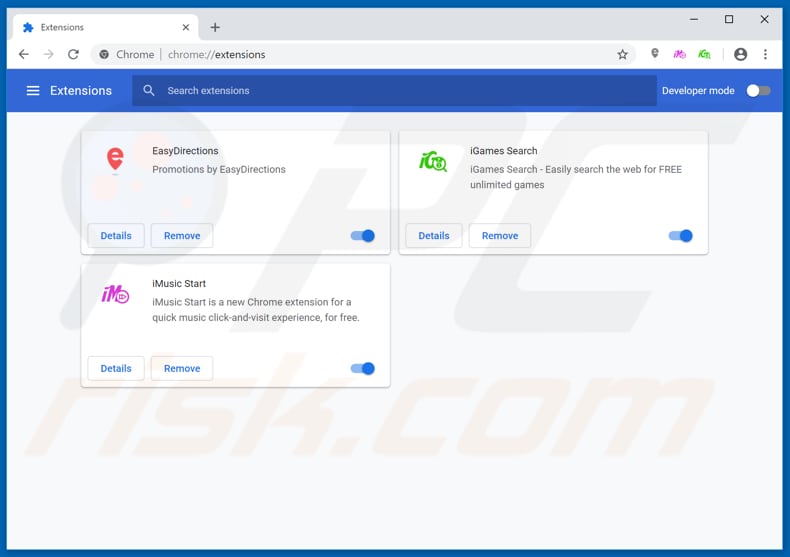
Metoda opcjonalna:
Jeśli nadal masz problem z usunięciem wirus "azurewebsites.net", przywróć ustawienia swojej przeglądarki Google Chrome. Kliknij ikonę menu Chrome ![]() (w prawym górnym rogu Google Chrome) i wybierz Ustawienia. Przewiń w dół do dołu ekranu. Kliknij link Zaawansowane….
(w prawym górnym rogu Google Chrome) i wybierz Ustawienia. Przewiń w dół do dołu ekranu. Kliknij link Zaawansowane….

Po przewinięciu do dołu ekranu, kliknij przycisk Resetuj (Przywróć ustawienia do wartości domyślnych).

W otwartym oknie potwierdź, że chcesz przywrócić ustawienia Google Chrome do wartości domyślnych klikając przycisk Resetuj.

 Usuwanie złośliwych wtyczek z Mozilla Firefox:
Usuwanie złośliwych wtyczek z Mozilla Firefox:
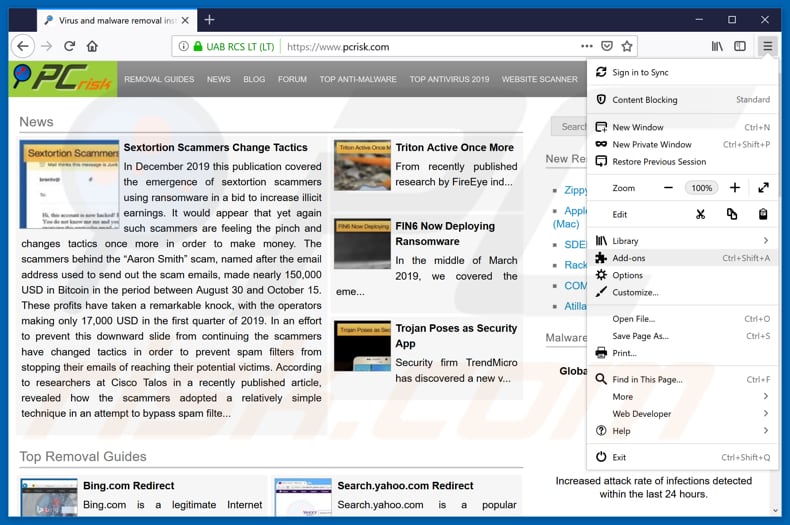
Kliknij menu Firefox ![]() (w prawym górnym rogu okna głównego), i wybierz "Dodatki". Kliknij "Rozszerzenia" i w otwartym oknie usuń wszelkie ostatnio zainstalowane wtyczki przeglądarki.
(w prawym górnym rogu okna głównego), i wybierz "Dodatki". Kliknij "Rozszerzenia" i w otwartym oknie usuń wszelkie ostatnio zainstalowane wtyczki przeglądarki.
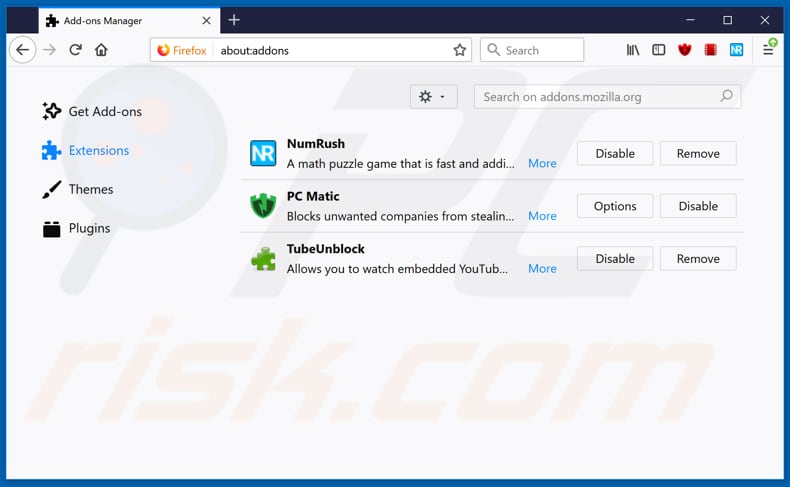
Metoda opcjonalna:
Użytkownicy komputerów, którzy mają problemy z usunięciem wirus "azurewebsites.net", mogą zresetować ustawienia Mozilla Firefox do domyślnych.
Otwórz Mozilla Firefox i w prawym górnym rogu okna głównego kliknij menu Firefox ![]() . W otworzonym menu kliknij na ikonę Otwórz Menu Pomoc
. W otworzonym menu kliknij na ikonę Otwórz Menu Pomoc![]() .
.

Wybierz Informacje dotyczące rozwiązywania problemów.

W otwartym oknie kliknij na przycisk Reset Firefox.

W otwartym oknie potwierdź, że chcesz zresetować ustawienia Mozilla Firefox do domyślnych klikając przycisk Reset.

 Usuwanie złośliwych rozszerzeń z Safari:
Usuwanie złośliwych rozszerzeń z Safari:

Upewnij się, że Twoja przeglądarka Safari jest aktywna, kliknij menu Safari i wybierz Preferencje....

W otwartym oknie kliknij rozszerzenia, zlokalizuj wszelkie ostatnio zainstalowane podejrzane rozszerzenia, wybierz je i kliknij Odinstaluj.
Metoda opcjonalna:
Upewnij się, że Twoja przeglądarka Safari jest aktywna i kliknij menu Safari. Z rozwijanego menu wybierz Wyczyść historię i dane witryn...

W otwartym oknie wybierz całą historię i kliknij przycisk wyczyść historię.

 Usuwanie złośliwych rozszerzeń z Microsoft Edge:
Usuwanie złośliwych rozszerzeń z Microsoft Edge:

Kliknij ikonę menu Edge ![]() (w prawym górnym rogu Microsoft Edge) i wybierz "Rozszerzenia". Znajdź wszystkie ostatnio zainstalowane podejrzane dodatki przeglądarki i kliknij "Usuń" pod ich nazwami.
(w prawym górnym rogu Microsoft Edge) i wybierz "Rozszerzenia". Znajdź wszystkie ostatnio zainstalowane podejrzane dodatki przeglądarki i kliknij "Usuń" pod ich nazwami.

Metoda opcjonalna:
Jeśli nadal masz problemy z usunięciem aktualizacji modułu Microsoft Edge przywróć ustawienia przeglądarki Microsoft Edge. Kliknij ikonę menu Edge ![]() (w prawym górnym rogu Microsoft Edge) i wybierz Ustawienia.
(w prawym górnym rogu Microsoft Edge) i wybierz Ustawienia.

W otwartym menu ustawień wybierz Przywróć ustawienia.

Wybierz Przywróć ustawienia do ich wartości domyślnych. W otwartym oknie potwierdź, że chcesz przywrócić ustawienia Microsoft Edge do domyślnych, klikając przycisk Przywróć.

- Jeśli to nie pomogło, postępuj zgodnie z tymi alternatywnymi instrukcjami wyjaśniającymi, jak przywrócić przeglądarkę Microsoft Edge.
Podsumowanie:
 Najpopularniejsze adware i potencjalnie niechciane aplikacje infiltrują przeglądarki internetowe użytkownika poprzez pobrania bezpłatnego oprogramowania. Zauważ, że najbezpieczniejszym źródłem pobierania freeware są strony internetowe jego twórców. Aby uniknąć instalacji adware bądź bardzo uważny podczas pobierania i instalowania bezpłatnego oprogramowania. Podczas instalacji już pobranego freeware, wybierz Własne lub Zaawansowane opcje instalacji - ten krok pokaże wszystkie potencjalnie niepożądane aplikacje, które są instalowane wraz z wybranym bezpłatnym programem.
Najpopularniejsze adware i potencjalnie niechciane aplikacje infiltrują przeglądarki internetowe użytkownika poprzez pobrania bezpłatnego oprogramowania. Zauważ, że najbezpieczniejszym źródłem pobierania freeware są strony internetowe jego twórców. Aby uniknąć instalacji adware bądź bardzo uważny podczas pobierania i instalowania bezpłatnego oprogramowania. Podczas instalacji już pobranego freeware, wybierz Własne lub Zaawansowane opcje instalacji - ten krok pokaże wszystkie potencjalnie niepożądane aplikacje, które są instalowane wraz z wybranym bezpłatnym programem.
Pomoc usuwania:
Jeśli masz problemy podczas próby usunięcia adware wirus "azurewebsites.net" ze swojego komputera, powinieneś zwrócić się o pomoc na naszym forum usuwania malware.
Opublikuj komentarz:
Jeśli masz dodatkowe informacje na temat wirus "azurewebsites.net" lub jego usunięcia, prosimy podziel się swoją wiedzą w sekcji komentarzy poniżej.
Źródło: https://www.pcrisk.com/removal-guides/14884-azurewebsites-net-pop-up-scam
Udostępnij:

Tomas Meskauskas
Ekspert ds. bezpieczeństwa, profesjonalny analityk złośliwego oprogramowania
Jestem pasjonatem bezpieczeństwa komputerowego i technologii. Posiadam ponad 10-letnie doświadczenie w różnych firmach zajmujących się rozwiązywaniem problemów technicznych i bezpieczeństwem Internetu. Od 2010 roku pracuję jako autor i redaktor Pcrisk. Śledź mnie na Twitter i LinkedIn, aby być na bieżąco z najnowszymi zagrożeniami bezpieczeństwa online.
Portal bezpieczeństwa PCrisk jest prowadzony przez firmę RCS LT.
Połączone siły badaczy bezpieczeństwa pomagają edukować użytkowników komputerów na temat najnowszych zagrożeń bezpieczeństwa w Internecie. Więcej informacji o firmie RCS LT.
Nasze poradniki usuwania malware są bezpłatne. Jednak, jeśli chciałbyś nas wspomóc, prosimy o przesłanie nam dotacji.
Przekaż darowiznęPortal bezpieczeństwa PCrisk jest prowadzony przez firmę RCS LT.
Połączone siły badaczy bezpieczeństwa pomagają edukować użytkowników komputerów na temat najnowszych zagrożeń bezpieczeństwa w Internecie. Więcej informacji o firmie RCS LT.
Nasze poradniki usuwania malware są bezpłatne. Jednak, jeśli chciałbyś nas wspomóc, prosimy o przesłanie nam dotacji.
Przekaż darowiznę
▼ Pokaż dyskusję